
Создание слайд-шоу в приложении «Фото» на Mac
В приложении «Фото» слайд-шоу можно создать двумя способами.
Можно воспроизвести автоматически созданное слайд‑шоу из фото — с готовой темой и добавленной музыкой.
Можно создать и сохранить проект слайд-шоу. Выберите группу фотографий, затем добавьте текст, выберите тему, добавьте музыку и настройте длительность отображения каждого слайда. Проект слайд-шоу можно экспортировать для просмотра на Mac, iPhone, iPad, Apple TV 4K или Apple Vision Pro.
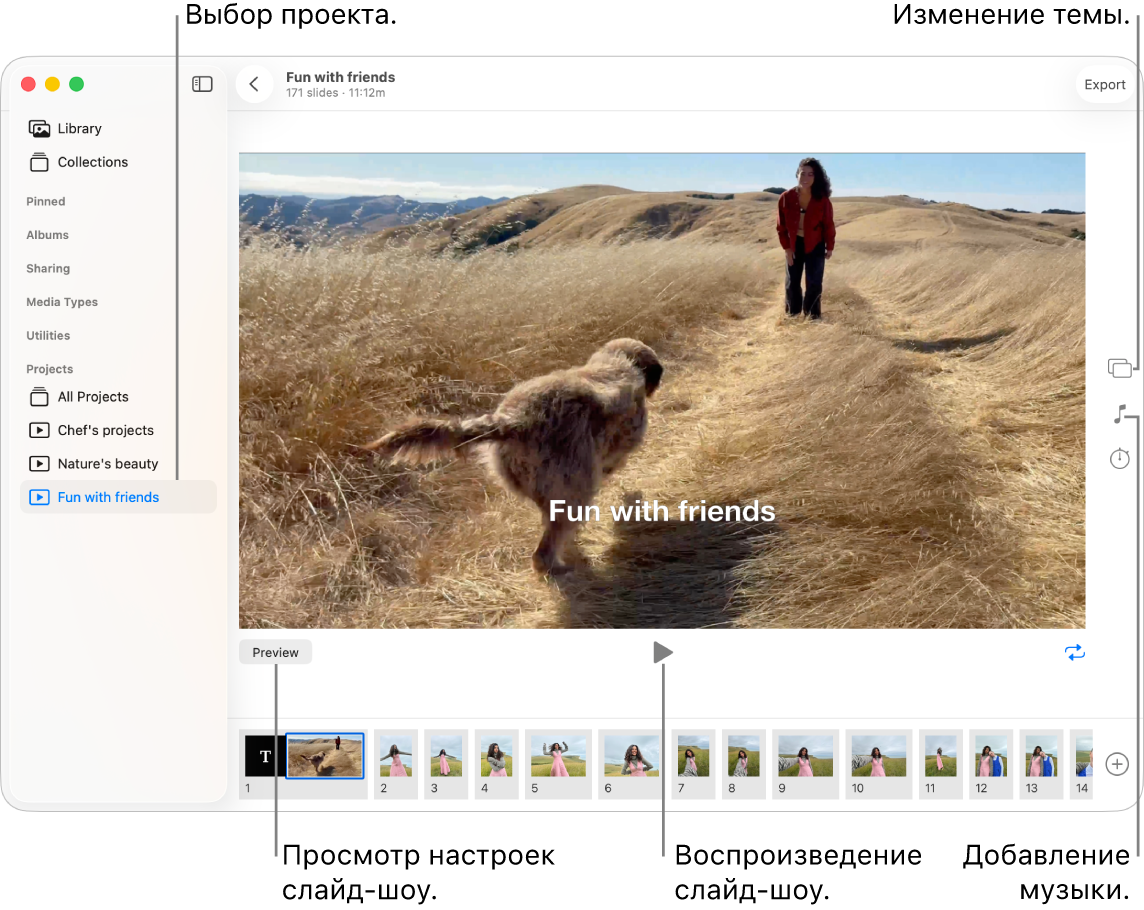
Быстрое создание слайд-шоу
При создании слайд-шоу можно выбрать для него фото, видео, тему и музыку.
Перейдите в приложение «Фото»
 на Mac.
на Mac.Нажмите «Медиатека» в боковом меню, затем нажмите «Все фото» в панели инструментов.
Выберите фото и видео, затем выберите меню «Файл» > «Воспроизвести слайд‑шоу».
Чтобы настроить слайд‑шоу, выполните любое из указанных действий.
Чтобы сменить музыку, нажмите
 . Чтобы увидеть другие варианты, нажмите «Просмотр».
. Чтобы увидеть другие варианты, нажмите «Просмотр».Чтобы изменить оформление слайд‑шоу, нажмите
 .
.
Создание проекта слайд-шоу
Перейдите в приложение «Фото»
 на Mac.
на Mac.Нажмите «Медиатека» в боковом меню, затем нажмите «Все фото» в панели инструментов.
Выберите фото и видео, затем выберите меню «Файл» > «Создание проекта» > «Слайд‑шоу» > «Фото».
Нажмите всплывающее меню «Слайд-шоу» и выберите «Новое слайд-шоу».
Введите имя слайд-шоу и нажмите «OK».
Выполните любое из указанных ниже действий.
Изменение порядка фотографий. Чтобы изменить порядок следования фото, внизу окна перетяните миниатюры в нужном порядке.
Выбор темы. Нажмите
 , затем нажмите одну из тем.
, затем нажмите одну из тем.Тему можно изменить в любой момент. От выбранной темы зависят шрифты, положение текста и переходы между слайдами.
Выбор музыки. Нажмите
 , рядом с медиатекой музыки нажмите
, рядом с медиатекой музыки нажмите  , затем выберите песню или несколько песен.
, затем выберите песню или несколько песен.Во всплывающем меню выберите «Песни для темы», чтобы просмотреть готовую музыку из приложения «Фото». Либо выберите «Музыка», чтобы просмотреть музыку из своей медиатеки. Перетяните выбранные темы для изменения порядка их воспроизведения. Чтобы удалить песню, выберите ее и нажмите клавишу Delete.
Примечание. Если в списке нет музыки из Вашей медиатеки, завершите приложение «Фото», затем откройте приложение «Музыка» и выполните вход. Не закрывая приложения «Музыка», снова откройте Фото и выберите слайд-шоу. Нажмите
 , затем во всплывающем меню выберите «Музыка», чтобы отобразить список своей музыки.
, затем во всплывающем меню выберите «Музыка», чтобы отобразить список своей музыки.Изменение длительности показа каждого слайда. Нажмите
 , затем выполните одно из указанных действий (некоторые варианты доступны не для всех тем).
, затем выполните одно из указанных действий (некоторые варианты доступны не для всех тем).Настройка длительности слайд-шоу в соответствии с длительностью выбранной музыки. Выберите «В соответствии с музыкой».
Настройка конкретного времени отображения слайд-шоу. Выберите «Произвольный», затем перетяните бегунок для настройки длительности воспроизведения слайд-шоу.
Настройка переходов для всего слайд‑шоу. Установите флажок «Переход», затем выберите тип перехода во всплывающем меню.
Масштабирование слайдов по размеру экрана. Установите флажок «Масштабировать фотографии под размер экрана».
Просмотр предварительного варианта слайд-шоу. Нажмите «Предварительный просмотр».
Чтобы остановить просмотр, еще раз нажмите кнопку «Просмотр». Также можно сделать воспроизведение слайд‑шоу непрерывным, нажав
 .
.Воспроизведение слайд-шоу. Нажмите
 .
.Чтобы остановить воспроизведение, нажмите клавишу Esc (Escape). Нажимайте клавиши со стрелками, чтобы переходить к следующему или предыдущему слайду, или нажмите клавишу пробела для приостановки слайд-шоу.
Примечание. Слайд‑шоу отображаются в разделе «Проекты» в боковом меню. При использовании Общей медиатеки iCloud для отображения созданных Вами проектов необходимо выбрать параметр «Обе медиатеки» во всплывающем меню «Медиатека» в панели инструментов.
О том, как поделиться слайд‑шоу, см. в разделе Экспорт слайд-шоу.
Добавление и удаление фотографий и текста в проекте слайд-шоу
Перейдите в приложение «Фото»
 на Mac.
на Mac.Нажмите слайд-шоу в разделе «Проекты» в боковом меню.
Примечание. При использовании Общей медиатеки iCloud для отображения созданных Вами проектов необходимо выбрать параметр «Обе медиатеки» во всплывающем меню «Медиатека» в панели инструментов.
Выполните любое из указанных ниже действий.
Добавление фотографий в слайд-шоу. В строке миниатюр внизу нажмите
 , затем нажмите «Добавить фото». Выберите фотографии, которые нужно добавить, затем нажмите «Добавить».
, затем нажмите «Добавить фото». Выберите фотографии, которые нужно добавить, затем нажмите «Добавить».Добавление текста на слайд. Выберите фото, нажмите
 , затем нажмите «Добавить текст». Выделите текст в текстовом блоке и введите требуемый текст.
, затем нажмите «Добавить текст». Выделите текст в текстовом блоке и введите требуемый текст. Удаление текста с фотографии. Выберите значок текста на миниатюре фотографии, затем нажмите клавишу Delete.
Удаление фотографии из слайд-шоу. Выберите фотографию для удаления, затем нажмите клавишу Delete.